原理から理解!10ステップでマスターできる水面の描き方
2016.05.11
『水を描く』をテーマにしたイラストメイキングシリーズ第二弾、今回は水中の描き方です。
第一弾のメイキングでお伝えした水の性質を踏まえ、水中に浮かぶ人物(物体)描き方を、ステップバイステップで解説いたします。
これからの時期にぴったりな目にも涼しい水中浮遊イラストを、一緒に描いていきましょう!
まず、水の色を塗ります。南国の海水のようなイメージなので、深いマリンブルーを使いました。絵の雰囲気によって、水色の色の印象を変えても良いでしょう。
水は厚み(奥行き)を増すほど光を吸収して暗くなるため、はじめに暗い色を塗ります。
それからの工程で明るい色を乗せて、私たちに親しみのある位の水の明るさまで持って行きます。
描き慣れてくれば、光源や環境光の色をそのままブラシツールで乗せていくことができますが、はじめは物体のそのままの色(ローカルカラー)で着彩しましょう。

今回はこちらの少女の絵を使います。水は空気に比べて抵抗があるため、髪や布などは、少し前の動きの影響が残りやすいです。
例えばこの絵のように、上から沈んで来る場合は、髪の毛が逆立ったり布も浮いたりします。
前回のメイキングでもお話ししたとおり、水には赤色、黄色の光線をやや吸収する性質があるため、うっすら水色に見えます。
キャラクターにクリッピングマスクをかけて、色相調整を行い、少し青くしていきます。

まずは、カラーフィルターで寒色フィルターの色相調整レイヤーを乗せましょう。
ただ、上図のように単純に青っぽい色を上から乗せただけだと、単調になり絵の深みに欠けますので、カラーバランスの色相調整レイヤーを使い、影色を中心に全体を青、シアン寄りにしましょう。
色が強く出過ぎてしまったところは、レイヤーマスクで削ってください。

また、今回は使用していませんが、色相・彩度で黄色や赤色を弱めたりするのも、水の深さや水中の遠近感を出したいときに便利です。
黄色、赤色の光線は水が厚みを増すほど吸収されていくからです。
何より大事なのは、自分の描いている状況に近い写真を探して、見ながら描くことです。
自分の絵にふさわしい状況の写真を探して、研究してみてください。
▼カラーフィルター調整前後の比較

その後、水と人物両方に光を適用させたいので、一番上からレイヤーエフェクトを乗せます。

▼カラーフィルター調整前後の比較

自然界にある環境であれば、水面は空からの光が入射するので、水面=光源と考えても良いでしょう。

まずは、柔らかい光をエアブラシで描きます。
今回は、レベル補正で今の状態よりも明るくした色調補正レイヤーのマスクを、光を表現したい部分だけ残して削ります。

著:backpacker01
また、上の参考画像のように、光は水面の形状などによって様相が変化し、光のムラができます。
オーバーレイのレイヤー上から、明るい色を使い、ブラシで描いていきましょう。
自由なストロークでムラを気にせず自由に描くと、上手くいきやすいです。

新規で作成した「波紋」という名称のオーバーレイに、上のような網目状のハイライトを描き、光が強く当たっている箇所に、スクリーンレイヤーを別途作成し、点描のように描き込めば、後もう少しです。
まず、人物の光の向きと合わせるために、背景の入射光を下図のように描き込みました

絵の雰囲気作りとして、天気が良いときに水中から見ることが出来る光のカーテンを入れてみても良いかもしれません。

上図のように、一旦かためのブラシで描いてから、柔らかいエアブラシで削るなどし、調節してください。
ただ、やり過ぎるとシチュエーションがわかりにくくなるので、注意して使いましょう。
飛び込んだ後は、外からの空気を体がまとうため、泡が発生します。
飛び込んだ直後を表現した場合は、泡を描くのが有効でしょう。

泡はメリハリをつけながら、バランス良く、鼻や口のある顔の周りには大きめな泡、髪の毛や布などの周りは、小さな泡を少し密集して描くとリアリティが増すでしょう。

細かな泡は、ほぼ点画でも大丈夫です。
輪郭を白でなぞり、光源に対応したトップライトを入れた後、その直下に新規レイヤーを作成し、オーバーレイモードにして、光が差し込む向きの反対側を重点に泡の色の暗い部分を描き込んでいきましょう。
最後に、顔への光の当たり具合やコントラスト、エフェクトレイヤーで白飛びしすぎている部分の微調整をしました。
そして、海のような広く深い水に見せたいと思い立ち、水平線以下を暗い色で塗りました。

いかがでしたか?
夏には是非時間を見つけて、外に出て水中からの眺めを観察する機会を作ってみてください。
シュノーケルをつけて水中を眺めるだけでも、写真だけの情報ではわからない、いろいろな発見がありますので、自分にしか出来ない表現を探してみてください!
[著・画:ユーコ・ラビット]
ゲーム会社にてイラスト制作業務を担当しながら、フリーランスのイラストレーターとして活動中。書籍やCD用のカバーイラストやPhotoshop等を使ったCGイラストのメイキング記事の執筆などを行う。